Koop een legitiem exemplaar van Windows om dergelijke fouten te voorkomen
- Wanneer u de hardware op uw pc vervangt, loopt u het risico de toegang tot uw geactiveerde exemplaar van Windows te verliezen.
- Dit is echter niet altijd het geval en er is een oplossing om uw activeringssleutel te herstellen met de nieuwe hardware.
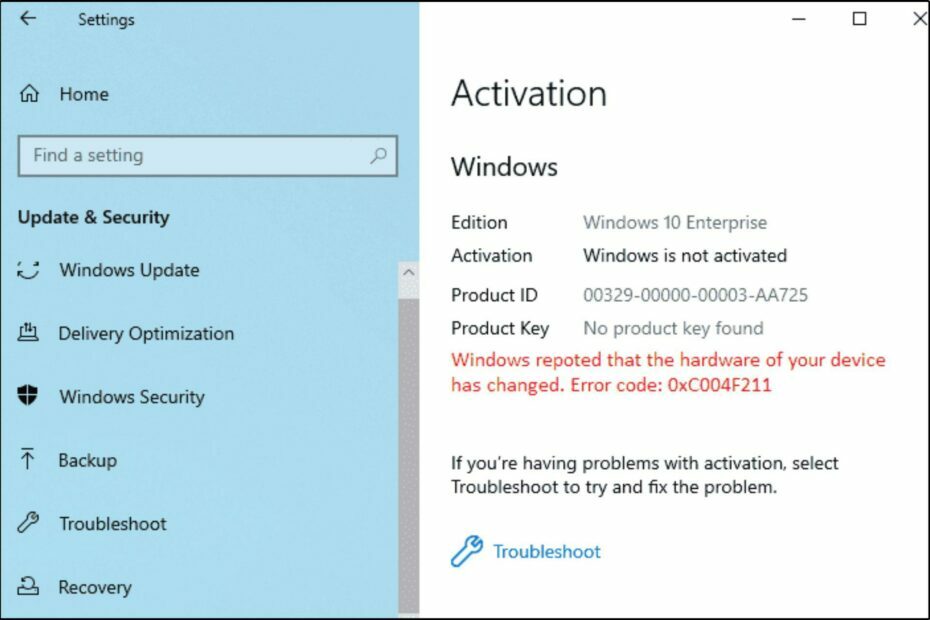
XINSTALLEREN DOOR OP HET DOWNLOADBESTAND TE KLIKKEN
Deze software herstelt veelvoorkomende computerfouten, beschermt u tegen bestandsverlies, malware, hardwarestoringen en optimaliseert uw pc voor maximale prestaties. Los pc-problemen op en verwijder virussen nu in 3 eenvoudige stappen:
- Restoro pc-reparatieprogramma downloaden dat wordt geleverd met gepatenteerde technologieën (octrooi aanwezig hier).
- Klik Start scan om Windows-problemen te vinden die pc-problemen kunnen veroorzaken.
- Klik Alles herstellen om problemen op te lossen die van invloed zijn op de beveiliging en prestaties van uw computer.
- Restoro is gedownload door 0 lezers deze maand.
De fout 0xc004f211 is een veelvoorkomend probleem bij het activeren van Windows 10. Het betekent dat de Microsoft-servers een fout hebben gedetecteerd bij uw installatie van Windows 10.
De meeste gebruikers die deze fout tegenkomen, melden dat deze is verschenen na een aanzienlijke hardwarewijziging. Je kunt gemakkelijk Windows opnieuw activeren na een hardwarewijziging, maar als je een foutmelding krijgt, dan is dit artikel iets voor jou.
Waarom krijg ik de Windows 10-activeringsfout 0xc004f211?
De 0xc004f211-fout is een veelvoorkomend probleem waarmee veel gebruikers worden geconfronteerd bij het activeren van Windows 10. Deze fout kan om verschillende redenen worden veroorzaakt:
- U gebruikt een illegaal gekopieerd exemplaar van Windows – Als Microsoft detecteert dat uw exemplaar van Windows is niet legitiem, dan is er geen andere manier om dit probleem op te lossen dan een officiële licentie aan te schaffen.
- Er is niet voldaan aan de systeemvereisten – Als u onlangs upgrade van een oudere versie van Windows naar Windows 10, bestaat de kans dat sommige van uw oude hardwarestuurprogramma's niet compatibel zijn met de nieuwe versie.
- De productsleutel heeft zijn limiet bereikt – Het is mogelijk dat de productsleutel is gebruikt op de maximaal toegestane apparaten.
- Ongeldige productcode – Zorg ervoor dat u de juiste productcode voor Windows 10 gebruikt. Het is mogelijk uw productcode werkt niet omdat je het verkeerd invoert.
- Sleutelgenerator van derden - Als u een sleutelgenerator van derden op uw Windows-pc hebt geïnstalleerd en uw Windows 10 wilt activeren met een echte productsleutel, krijgt u mogelijk deze foutmelding.
- Virus/malware – Het is mogelijk dat uw pc is geïnfecteerd met malware die het activeringsproces verstoort. Zorg ervoor dat u een uitgebreid antivirusprogramma.
Hoe kan ik de activeringsfout 0xc004f211 van Windows 10 oplossen?
Zorg er allereerst voor dat u het volgende aanvinkt:
- Controleer of uw productsleutel afkomstig is van een vertrouwde bron.
- Zorg ervoor dat u activeert vanaf een Microsoft-account.
- Controleer en zorg ervoor dat de hardware compatibel is met het besturingssysteem. U kunt een niet-ondersteunde processorfout als uw CPU niet aan de vereisten voldoet.
1. Voer de probleemoplosser voor Windows-activering uit
- Klik op de Start menu en selecteer Instellingen.

- Selecteer Bijwerken en beveiliging.
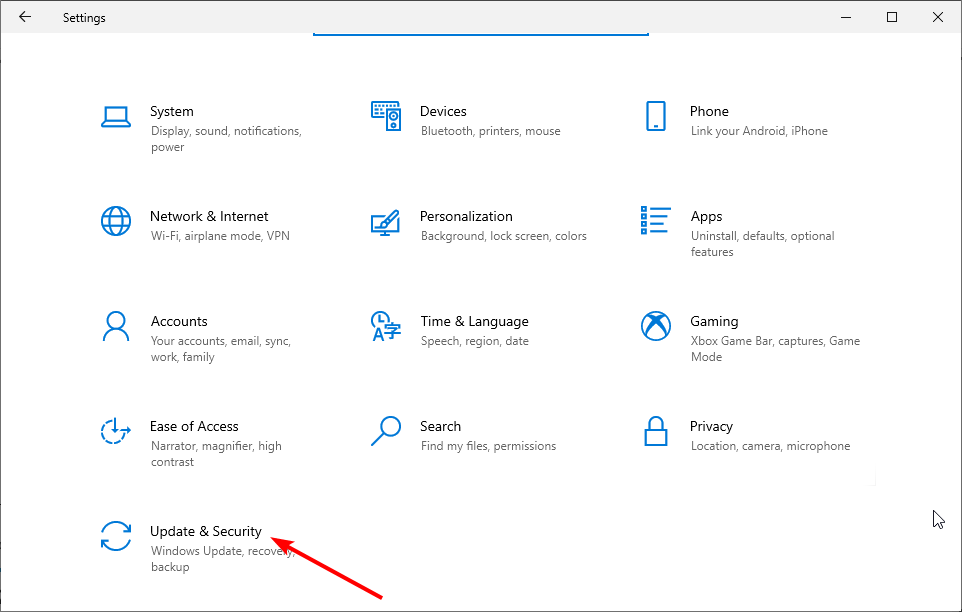
- Klik op activering en klik op Problemen oplossen.

- Klik op Ik heb onlangs de hardware op dit apparaat gewijzigden selecteer vervolgens Volgende.
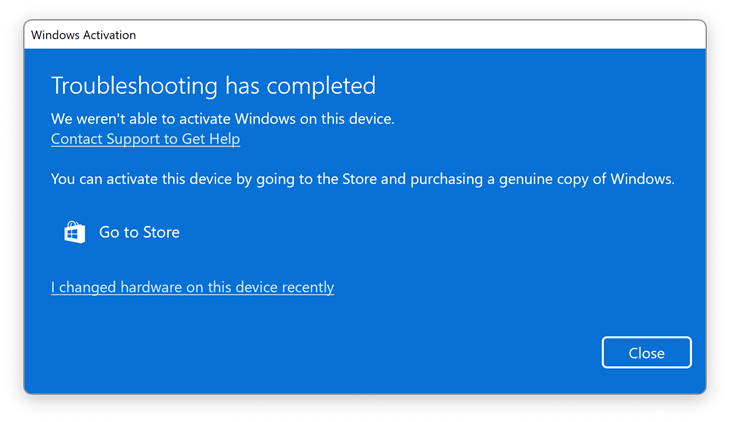
- Typ en voer de inloggegevens in die aan uw Microsoft-account zijn gekoppeld.
- Markeer de Dit is het apparaat dat ik goed gebruik vink nu aan en klik Activeren.
Houd er rekening mee dat dit alleen werkt als uw digitale licentie is gekoppeld aan het Microsoft-account dat u gebruikt.
- EXE versus MSI: wat zijn de verschillen en wat is beter?
- Hoe u de Workspace-functie op Microsoft Edge kunt proberen
- 6 beste USB-blokkeringssoftware voor poortbeveiliging en -bescherming
- Wat veroorzaakt USBSTOR.SYS Blue Screen Error en hoe dit te verhelpen
2. Voer een schone installatie uit
Als het bovenstaande niet werkt, kan het nodig zijn een schone installatie van Windows 10 uitvoeren. Zolang u een winkelexemplaar van Windows 10 op dvd of USB-flashstation hebt, kunt u gewoon een schone installatie van het besturingssysteem uitvoeren zonder dat u zich zorgen hoeft te maken over het activeringsfoutbericht.
Dit betekent dat u alles van uw computer moet verwijderen, inclusief al uw bestanden, instellingen, programma's en apps. Als zodanig moet je maak een back-up van al uw gegevens vooraf.
Als niets voor u lijkt te werken, dan zou u dat moeten doen neem contact op met de Microsoft-klantenondersteuning en hen op de hoogte stellen van dit probleem, zodat zij u kunnen helpen het snel op te lossen door er passende oplossingen voor te bieden.
Hopelijk heb je de activeringsfout 0xc004f211 van Windows 10 kunnen oplossen met een van onze oplossingen. U kunt ook andere gerelateerde activeringsfouten tegenkomen, zoals de Windows 10 activeringsfout 0x80041023, maar we hebben oplossingen behandeld in onze gedetailleerde gids.
Laat ons weten welke andere activeringsfout u mogelijk bent tegengekomen en waarvan u wilt dat wij deze behandelen in het opmerkingengedeelte hieronder.
Nog steeds problemen? Repareer ze met deze tool:
GESPONSORD
Als de bovenstaande adviezen uw probleem niet hebben opgelost, kan uw pc diepere Windows-problemen ondervinden. Wij adviseren het downloaden van deze pc-reparatietool (beoordeeld als Geweldig op TrustPilot.com) om ze gemakkelijk aan te pakken. Na de installatie klikt u eenvoudig op de Start scan knop en druk vervolgens op Alles herstellen.


